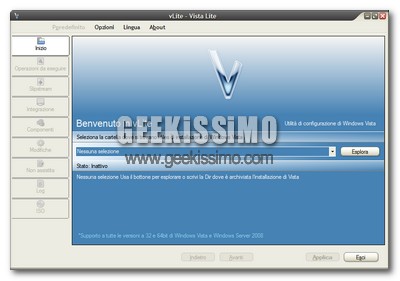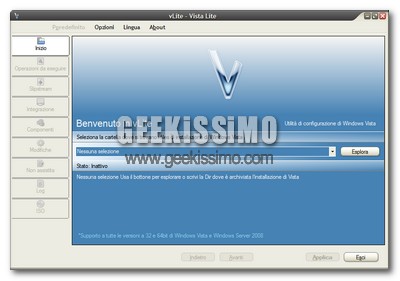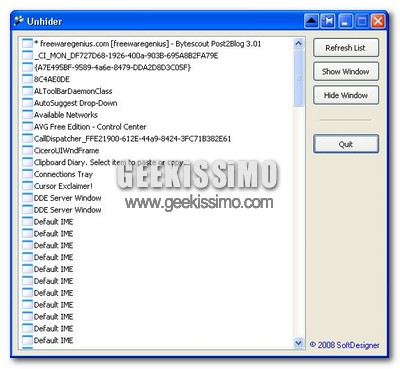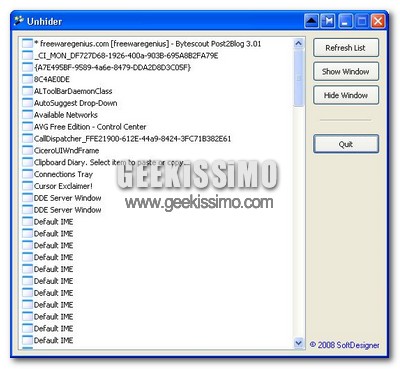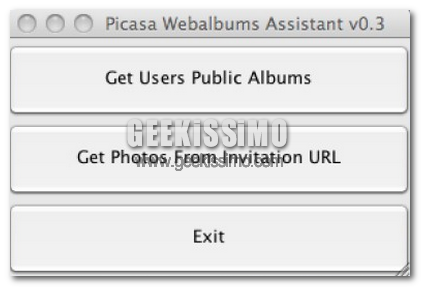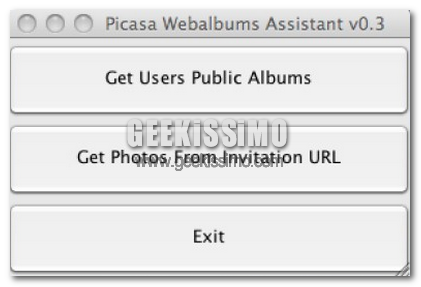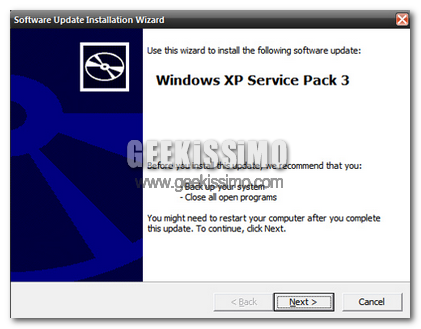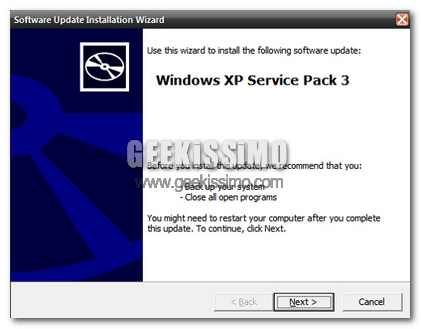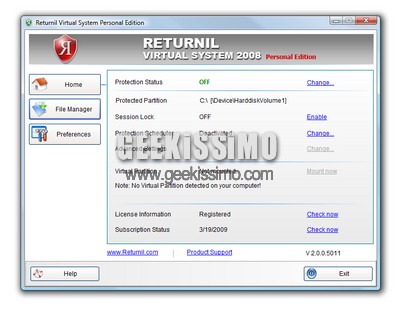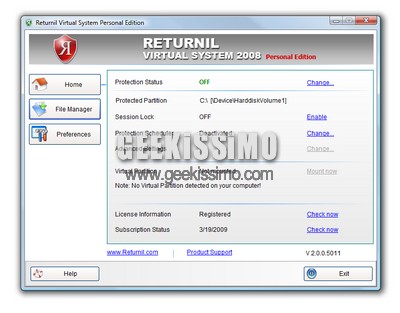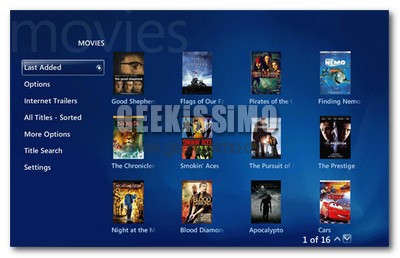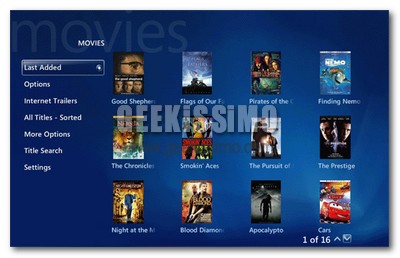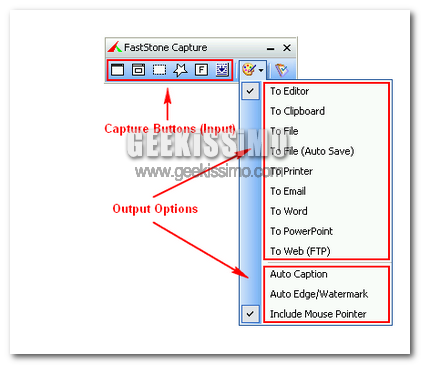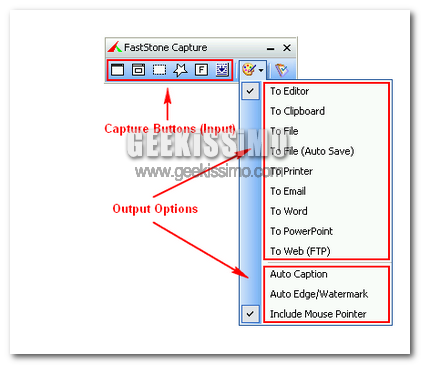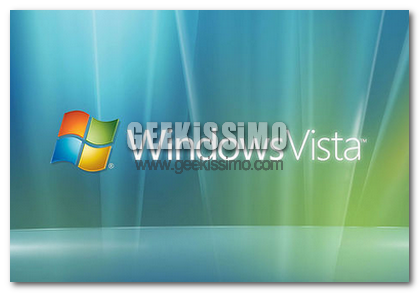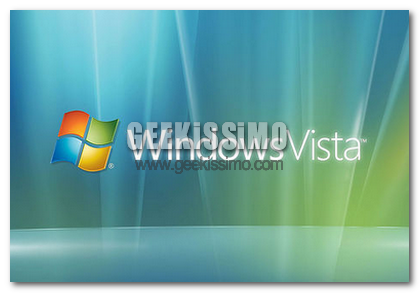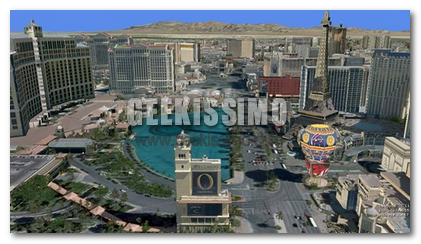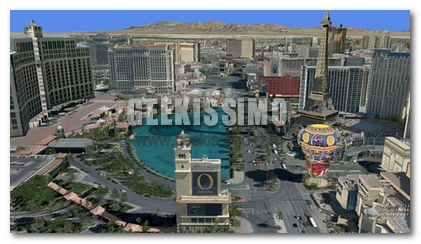In questo terzo Giovedì di aprile, vi presento due bei set di icone per computer con Windows vista come sistema operativo, che sicuramente rallegreranno un pochino i classici, ed ormai un po’ noiosi, colori di Windows Vista. I due set di icone, sono ispirati a cose completamente diverse l’uno dall’altro. L’autore del primo set di icone, si è ispirato sicuramente, alle icone presenti sul nuovo iPhone di casa Apple. Mentre il secondo ha lavorato molto di fantasia.
Il primo set si chiama iPhone Dock Icons, ed è stato creato da gfx4more. Le icone presenti nella cartella Zip, sono quelle che vedete nella foto sopra, ovvero 4 icone da usare per il vostro client di email, uno per il Browser Safari, un altro per l’iPhone, potete metterlo anche al posto dell’icona che appare quando collegate un MP3 al PC. Un quarta invece da inserire dove meglio credete, visto che non raffigura nessun programma nello specifico.